Инструкция по установке прошивок для устройств на Qualcomm при помощи
Downloader Lenovo
Поделится опытом или задать вопрос можно в теме обсуждения.
Рекомендуется до всех манипуляций по прошивке сделать резервную копию EFS (если у вас ее еще нет для прошиваемого аппарата).
Что требуется
- Устройство на Qualcomm (зарядка не менее 70%- для подстраховки- так как первый запуск съедает много энергии).
- Вне зависимости какая у Вас на данный момент установлена прошивка, в меню настроек удалить аккаунт и сделать сброс к заводским настройкам!!!
- ПК с ОС Windows ХР/7/8 х86 или х64 (РЕКОМЕНДУЕТСЯ Windows 7 х86/х64).
- Шнур для соединения с ПК.
- Прошивка (официальная или кастомная ДЛЯ ПК!).
- Светлая голова и твердые руки пользователя /Обязательно!/
Инструкция
1. Скачать и распаковать драйверы (yandex, mail), если не подойдет, то можно подобрать другую версию из темы драйверов для прошивки устройств Lenovo на базе чипов Qualcomm.
2. Запустить от имени администратора «Qualcomm_USB_Driver_x.x…exe«. Все пункты выбрать по умолчанию, везде нажимая «Next«.
Спойлер
3.Чтобы в систему установились все драйверы устройства рекомендуется до начала процесса прошивки произвести: Переключение в режим HS-USB Diagnostics 9091 для сервисной настройки. Несколько вариантов. Удостоверится, что все драйверы установились.
Спойлер
4. Скачать и распаковать «Downloader Lenovo» (yandex.ru, mail.ru) в папку без пробелов и русских букв в пути.
5. Скачать и распаковать прошивку для вашего аппарата под QFIL в папку без пробелов и русских букв в пути.
6. Запустить от имени администратора «Downloader Lenovo».
Спойлер
7.Настройки программы как правило изменять не надо. Проконтролировать, чтобы названия файлов соответствовали содержимому папки с прошивкой.
Спойлер
8. Выбрать папку с распакованной прошивкой:
Спойлер
9. Нажать кнопку запуска процесса прошивки.
Спойлер
10. Произвести Переключение в режим HS-USB Diagnostics 9091 для сервисной настройки. Несколько вариантов.
Спойлер
11. Подключить аппарат кабелем USB к ПК в порт (лучше черный, USB 2.0) на задней стороне ПК (на материнской плате). Программа переведет его в режим прошивки. Если аппарат в первый раз подключается к ПК в этом режиме то установятся драйверы новых устройств. Произойдет запуск процесса прошивки.
Спойлер
12. Обновление ПО как правило занимает 6-7 минут. По окончании процесса программа сообщит статусом: «Finish» и в прогрессе: «Passed«.
Спойлер
13. Отсоединить устройство. Включить кнопкой питания. Первая загрузка может быть долгой. До 15 минут.
14. Рекомендуется СМЕНИТЬ РЕГИОН КОД после прошивки с ПК (не для старых моделей)
8 пользователям понравился пост
1. Скачайте и распакуйте прошивку
2. Установите драйвера для прошивки
3. Из папки с утилитой UPGRADEDOWNLOAD_XXXXXXBin запустите файл UpgradeDownload.exe

Появится окно программы-прошивальщика. Кликните на кнопку как показано на картинке ниже
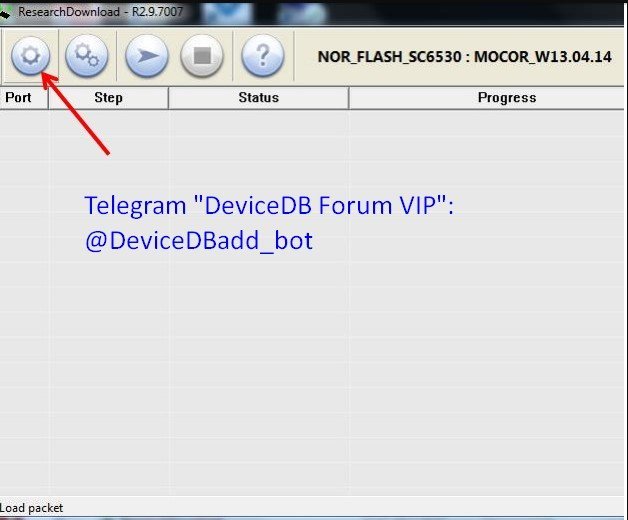
В появившемся окне выберете файл прошивки из распакованного архива. Он должен иметь расширение «.pac» После этого нажмите кнопку со стрелкой как показано на картинке ниже.

Зажмите кнопку громкости — или + и подсоедините usb кабель. Начнется процесс прошивки.
После окончания процесса прошивки должно появиться сообщение PASS рядом с линией прогресса. Нажмите на кнопку с квадратом как показано ниже. Отсоедините кабель, выньте и снова вставьте батарею. Теперь смартфон готов к включению.

1. Скачайте и распакуйте прошивку
2. Установите драйвера для прошивки
3. Из папки с утилитой UPGRADEDOWNLOAD_XXXXXXBin запустите файл UpgradeDownload.exe
Появится окно программы-прошивальщика. Кликните на кнопку как показано на картинке ниже
В появившемся окне выберете файл прошивки из распакованного архива. Он должен иметь расширение «.pac» После этого нажмите кнопку со стрелкой как показано на картинке ниже.
Зажмите кнопку громкости — или + и подсоедините usb кабель. Начнется процесс прошивки.
После окончания процесса прошивки должно появиться сообщение PASS рядом с линией прогресса. Нажмите на кнопку с квадратом как показано ниже. Отсоедините кабель, выньте и снова вставьте батарею. Теперь смартфон готов к включению.
Данная статья подходит для:: Vertex Impress Lightning teXet TM-5073 прошивка, Vertex Impress Lightning прошивка v09
Поставьте LIKE (палец вверх) и поделитесь в соц. сетях, если Вам помог данный контент. Поставьте DISLIKE (палец вниз) если контент не соответствует заявленному, и обязательно аргументируйте в комментариях, что Вам не понравилось.
28.02.201917:22 849 1111111111 Рейтинг 4.57 [7 Голоса (ов)]
- Подробности
- Категория: Прошивка Android
- Создано: 22.01.2018 20:14
- Автор: MobileOC.ru
Добрый день сегодня разберем такую программу как Upgradedownload данная программа нужна для прошивки смартфонов с процессором SPREADTRUM. В статье будет дана инструкция по прошивке и разбор возможных ошибок также можно будет скачать программу Upgradedownload r2.9.9015 и драйвера для вашего смартфона.
UpgradeDownload — официальное программное решение от Spreadtrum. Эта компания является производителем процессоров для портативных устройств бюджетного и ультра бюджетного ценового сегмента. Подобные чипы обычно устанавливаются в телефоны и смартфоны от Explay, Fly, Texet, Ritmix и прочих не слишком именитых брендов. Главным и единственным назначением программы является установка прошивок для устройств от вышеперечисленных производителей. UpgradeDownload является универсальным Flash-инструментом, которые подходит для установки как официального, так и «кастомного» программного обеспечения. Работает исключительно с ROM-ами в формате PAC (Packet Files).Она сама выставит все нужные настройки для прошивки вашего телефона, вам нужно будет только указать файл прошивки, которую вы хотите установить в свой телефон. Прежде чем приступить к процессу обновления программного обеспечения, рекомендую сохранить с него все важные файлы и список контактов. Помните! Прошивка любого устройства связана с определенными рисками, которые могут привести к полной потери работоспособности гаджета. На время заливки программного обеспечения в мобильный, обеспечьте бесперебойную работу компьютера (желательно использование ИБП), либо вместо компьютера используйте ноутбук.
Содержание
- Для прошивка через UpgradeDownload нужно скачать:
- Инструкция для программы UpgradeDownload :
- Оттключение проверки подписи драйверов
- Возможные ошибки при прошивке через UpgradeDownload
- Прошивка телефона Prestigio psp3507duo через UPGRADEDOWNLOAD
- Описание
- Общее описание
- Использование
- Руководство к прошивке
- Особенности
- Смотрите также:
1. Драйвера для смартфона скачать и ADB драйвера на всякий случай.
2. Сама программа UpgradeDownload r2.9.9015 или последняя версия Digma_Spreadtrum_Tools_R19 (драйвера в комплекте)
3. Ну и саму прошивку для вашего смартфона его можно найти на сайте 4pda.
Инструкция для программы UpgradeDownload :
1. Устанавливаем драйвера для смартфона. Распаковать архив там будет два варианта драйверов в начале распакавываем первую часть и переходим в папку SciU2S и запускаем DPInst.exe из папки x86 если у вас 32-битная Windows или из папки x64 если у вас 64-битная Windows.Если устройсто определилось то все ели нет то распаковываем второй архив устанавливает также как и предыдущий. Если при установке драйвера, система будет «ругаться» на то что драйвер не имеет цифровой подписи, то нажимаем «Всё равно установить». Так же, если у вас Windows 8 или 8.1, то сперва, отключите проверку цифровой подписи драйвера.
2. Распаковываем архив с прошивкой и получаем файл прошивки в формате .pac, это и есть сама прошивка.
3..Распаковываем архив с UpgradeDownload , заходим в распакованную папку BIN и находим там файл UpgradeDownload.exe, кликаем по нему правой кнопкой мышки и выбираем «Запуск от имени администратора».
4. Открывается окно программы, нажимаем в левом верхнем углу на значок одной шестерёнки, появляется окно обзора, выбираем здесь нашу прошивку в формате .pac, что мы распаковали из архива.
5. После выбора прошивки, программа «повиснет» секунд на 10-20, это нормально особенно если прошивка большая, так как будет «подгружаться» прошивка. После этого в верхней части программы появится название прошивки. Дальше просто нажмите на кнопку Play (значок треугольника), будет выведено окно предупреждения нажмите «Да» после чего программа перейдет в режим ожидания.
6. Теперь возьмите ваш смартфон в руки и вытащите из него батарею, вставьте её обратно. Зажмите кнопку вниз и не отпуская её, подключите устройство к компьютеру через USB или (громкости вверх и вниз вместе) . Если всё было сделано верно, прошивка в UpgradeDownload начнётся сама, через пару секунд после подключения. Когда начнётся процесс, можете отпустить кнопку вниз.
7. Ждём завершения прошивки, данный процесс нельзя прерывать, это очень опасно. После того как прошивка будет завершена, на экране UpgradeDownload появится надпись Passed, отключите смартфон от компьютера и закройте программу. Вынимаем батарею еще раз, ставим её обратно, включаем смартфон, ждём пока он загрузится (первая загрузка после прошивки может длиться довольно долго), радуемся.
Оттключение проверки подписи драйверов
Отключение проверки цифровой подписи драйверов Windows 10
Перед тем как воспользоваться данным способ сохраните все данные ваши данные работы за компьютером и закройте программы.
1.Перейдите в «ПУСК» и выбрать «Параметры»
2. Переходим в «Обновление и безопасность» -> «Восстановление» -> «Особые варианты загрузки» -> «Перезагрузить сейчас»
3. Далее компьютер перезагрузиться в специальный режим восстановления работоспособности Windows, вам будет необходимо перейти «Поиск и устранение неисправностей» -> «Дополнительные параметры» -> «Параметры загрузки» -> «Перезагрузить»
4. Windows вновь перезагрузиться и перед вами появиться меню с вариантами выбора загрузки, нажимаем клавишу F7
5. Проверки цифровой подписи драйверов в Windows 10 отключена на время (до следующей перезагрузки), устанавливаем необходимый драйвер.
Отключение проверки цифровой подписи драйверов Windows 8.1 / 8
1. Нажать одновременно клавиши WIN + I
2. В появившемся справа боковом меню выбрать «Параметры»
3. Зажимаем кнопку «Shift» и в меню выключения выбираем «Перезагрузка»
4. Далее компьютер перезагрузиться в специальный режим восстановления работоспособности Windows, вам будет необходимо перейти «Диагностика» -> «Дополнительные параметры» -> «Параметры загрузки» -> «Перезагрузить»
4. Windows вновь перезагрузиться и перед вами появиться меню с вариантами выбора загрузки, нажимаем клавишу F7
5. Проверки цифровой подписи драйверов в Windows 8.1 /8 отключена на время (до следующей перезагрузки), устанавливаем необходимый драйвер.
Возможные ошибки при прошивке через UpgradeDownload
Сообщение:
Телефон ни на что не отвечает, лишь вибрирует.
Причина:ОС повреждена и телефон не может загрузиться.
Решение:
Проверьте заряд батареи.
Перепрошейте телефон.
Сообщение:После нажатия «Download» прошивка не начинает устанавливаться, а на телефоне идёт зарядка.
Причина: Не установлены драйвера для устройства.
Решение:
Установить драйвера.
Сообщение:После нажатия «Start Download» в статус — баре висит «Waiting».
Причина:У программы проблемы с поиском устройства.
Решение:
Проверьте что телефон выключен и его батарея заряжена.
Проверьте драйвера.
Попробуйте другой кабель, порт или компьютер.
Попробуйте во время подключения устройства держать клавишу «Громкость вверх». Ещё можно попробовать «Громкость вниз».
Сообщение: «Failed:NV data read in phone is crashed» в статус — баре.
Причина: Убит NVram. (Калибровка)
Решение:
Сменить прошивальщик.
Сообщение: В системном трее при подключении устройства появляется сообщение о том, что устройство не опознано.
Причина: ПК имеет проблемы со связью с телефоном. (часто бывает из — за драйверов и проблем с самим ПК)
Решение:
Попробуйте другой ПК, порт или кабель.
Переустановите драйвера.
Проверьте что телефон выключен перед подключением. (передерните батарею чтобы быть уверенным)
Сообщение: «Failed: Operation failed error during flashing» в статус — баре.
Причина: Произошла ошибка при прошивке.
Решение:
Попробуйте другую версию прошивальщика.
Попробуйте другую прошивку.
Сообщение: «Failed: download size error» в статус — баре.
Причина: Программа считает, что раздел слишком большой для записи или так и есть.
Решение:
Попробуйте другую прошивку.
Обновите прошивальщик.
Сообщение: «Downloading failed : wait input time out» в статус — баре.
Причина: устройство отключено, т. к. программа посчитала, что слишком долго прошивает ваше устройство.
Решение:
Обновите прошивальщик.
Сообщение: «Failed: incompatible partition» в статус — баре.
Причина: Возникла ошибка при прошивке какого — то раздела.
Решение:
Обновите прошивальщик.
Сообщение: «Checking Bautrate» в статус — баре.
Причина: Программа не может подготовить телефон к прошивке.
Решение:
Отключите устройство от ПК и передерните батарею.
Перезапустите программу.
Сообщение: «Failed: decode or verify received buffer error» в статус — баре.
Причина: Прошивальщик не может установить прошивку.
Решение:
Обновите прошивальщик.
Сообщение: «[Removed] Failed: uart send error» в статус — баре.
Причина:процесс прошивки был прерван.
Решение:
Попробуйте другой ПК, порт или кабель.
Обновите прошивальщик.
Попробуйте держать «Громкость Вниз» при подключении или «Громкость Вверх».
Возможно сломан USB порт на телефоне, замените его.
Сообщение: «Failed: The second enumeration port timeout» в статус — баре.
Причина:обрыв соединения с устройством.
Решение:
Попробуйте другой порт, кабель или ПК.
Сообщение: «Failed: Image size is over its partition» в статус — баре.
Причина: один или несколько разделов прошивки слишком большие.
Решение:
Попробуйте другую прошивку.
Не прошивайте разделы userdata и cache, т. к. они обычно самые большие.
Сообщение: «Failed: User cancel» в статус — баре.
Причина: не правильные действия пользователя, даже обычное нажатие кнопки.
Решение:
Держите кнопку «Громкость Вниз» или «Громкость Вверх» до окончания процесса прошивки.
Сообщение: «Failed: !!!GSM Cali in phone is not calibrated.Reserved[7]:0x00000000,[ID=0x2]» в статус — баре.
Причина: программа не может считать калибровку устройства.
Решение:
Обновите программу или смените её.
Откалибруйте телефон.
Сообщение: «Failed: Open port fail» в статус — баре.
Причина: программа не может передать данные на устройство.
Решение:
Отключи телефон от ПК, передерните батарею и СРАЗУ ЖЕ зажмите «Громкость Вниз» или «Громкость Вверх» и подключайте устройство.
Внимание.
Телефон может не прошиться с первого раза, если программа выдает ошибку, то повторите все действия заново.
Прошивка должна храниться на диске С. Также прошу обратить внимание, если у вас не получилось подключить телефон через один USB порт на вашем компьютере, попробуйте подсоединить через другой.
Надеюс выше изложенная инструкция вам помогла.
Прошивка телефона Prestigio psp3507duo через UPGRADEDOWNLOAD
Добавить комментарий
Категория:Устройства с прочими операционными системами Система:Windows XP, Vista, 7, 8.1, 10 Статус программы:Бесплатная Смотрели файл: 2 063
Описание
UpgradeDownload это узкопрофильное программное обеспечение которое перепрошивает портативные устройства, использующие в работе процессоры Spreadtrum. Программа оснащена понятным для каждого пользователя интерфейсом.
Общее описание
Уникальное решение для обладателей процессоров Spreadtrum. UpgradeDownload является официальной разработкой крупной китайской компании Spreadtrum Communications, Inc. Фирма ориентирована на производство в сфере бюджетного и сверх-бюджетного ценового сегмента. В данную группу входят устройства брендов Explay, Fly, Texet, Ritmix и других. Портативные устройства не отличаются высокими техническими показателями и быстрой производительностью.
Использование
Ключевой профиль UpgradeDownload – прошивка чипов Spreadtrum. Это универсальный Flash-прошиватор, который позволит провести инсталляцию как официального, так и неофициального программного обеспечений. Прибегать к установке последних мы бы не советовали. Поддерживает в работе ПЗУ форма PAC
Руководство к прошивке
Разобраться в работе программного обеспечения не составит труда. Графическая оболочка приложения выполнена на простом и понятном уровне.Вначале работы необходимо подключить устройство с помощью USB-кабеля кабеля к портативному компьютеру. Единственное условие на этом этапе — использование в качестве подключения только USB-гарнитуры. Никакие другие способы программа не поддерживает. Если ПК имеет соответствующие драйвера, то система распознает устройство. Новые версии операционных систем Windows (семерка и выше) могут автоматически установить отсутствующий пакет драйверов. На старых версиях придется самостоятельно искать и устанавливать нужные версии «дров» для системы, чтобы там могла распознать и взаимодействовать с устройством. После того как девайс был идентифицирован, необходимо выключить смартфон, вытащить аккумулятор и SIM-карту.После этого можно включить программу-прошиватор. UpgradeDownload потребует указать нахождение прошивки. Указываем путь к PAC-файлу.Программа начнет загрузку и начнется процесс перепрошивки процессора. Необходимо дождаться пока индикатор окончательно не заполнится. Как только статус получит «Finished», отключаем устройство. Все готово.
Особенности
- Прошивка портативных устройств на базе процессора Spreadtrum;
- В работе поддерживает как официальное, так и неофициальное ПО;
- Простой и понятный интерфейс;
- Подключение происходит исключительно с помощью USB-кабеля.
Скачать бесплатно[1.06 Mb](cкачиваний: 440)
Смотрите также:
Карта России В данном приложении пользователю предоставляется максимально подробная и интерактивная карта… Читай Мобильный клиент, который откроет пользователям доступ к обширной библиотеке бесплатных электронных… Hirens BootCD Универсальный загрузочный диск, на котором хранится невероятное количество полностью бесплатных… Мой МТС Официальное приложение для жителей России от оператора МТС…… VideoMix VideoMix это мобильное приложение для просмотра любимых фильмов и сериалов в режиме онлайн…. OLX kz Приложение от сервиса бесплатных объявлений OLX.kz (Казахстан)…. Камера Переводчик Камера Переводчик – это приложение, способное распознать любые надписи, попавшие под прицел… AdvertApp AdvertApp – это приложение для заработка денег, путём установки бесплатных приложений…. Комментарии (0)
Скачать все версии Spreadtrum SPD флэш инструмента Upgrade Tool получить здесь
Инструмент SPD Update (Spreadtrum вспышки инструмент) предлагает прошить .pac Стоковые прошивки на андроид смартфонов, а также особенность телефона устройства. Вот, на этом посту мы организуем для обмена всех версий Последнего SPD инструмента Upgrade, включая предыдущие версии все версии и последнюю также.
Особенности Sreadtrum Flash-инструмент
1. Флэш .pac Файлы прошивки: Это позволяет пользователям записывать .pac прошивки на устройствах Android& Характеристика устройства (основные телефоны). Просто & Самый простой способ, добавить пак прошивки в SPD Upgrade Tool и нажмите кнопку Начать загрузку, чтобы начать процесс мигания.
2. Вспышка также P5C прошивки: Это позволяет можно прошивать прошивки .P5C на устройстве Android смартфонов. Как мы все знаем, что существует очень мало конкретных устройств, доступных в мире, которая использует прошивку P5C.
3. Другие функции Параметры: Она также позволяет добавить несколько языков & Настройка ЖК-дисплея (эти все варианты будут работать только тогда, когда будет установлен специальный NV и userimg файлы.
Скачать последнюю Spreadtrum Flash Tool инструмент SPD Upgrade From Here
SPD_Upgrade_Tool_R2.9.9009
SPD_Upgrade_Tool_R2.9.9015
SPD_Upgrade_Tool_R3.0.0001
Используемые источники:
- https://devicedb.xyz/posts/14-instrukcija-po-proshivke-cherez-upgradedownload.html
- https://www.mobileoc.ru/android/proshivka/upgradedownload-skachat-na-russkom-instruktsiya
- https://softdroids.com/1627-upgradedownload.html
- https://youfirmware.org/ru/download-spreadtrum-flash-tool-spd-upgrade-tool-all-versions/
Чтобы залить свежую версию ОС, придется подробно изучить точный алгоритм, как прошить телефон. Это же правило действует, когда требуется установить кастомную версию Андроид.
Перед вами универсальная инструкция, подходит для всех Андроид аппаратов: Alcatel, Asus, Lenovo, Meizu, Philips, Nokia, Oppo, Phillips, Prestigio, Sony Xperia, HTC, Samsung, Xiaomi (Redme), ZTE, BQ, Vertex, Micromax, Digma, Fly, Umidigi, Acer, Blackberry, Oukitel, Texet, Leagoo, Dexp, Doogie, Huawei (Honor), HomTom, китайских No-Name, продающихся под брендами Мегафон, Билайн, МТС. Актуально для планшетов, Android магнитол и TV приставок.
Прошивка может потребоваться в случае:
- обновления ПО для исправления ошибок в младших версиях ОС;
- улучшение софтовых характеристик девайса;
- повышения защитных свойств программного обеспечения.
Важно понимать, что неправильные действия могут привести к «окирпичиванию» аппарата. Поэтому необходимо учитывать кучу нюансов и особенностей. Именно о них и пойдет речь в нашем материале.
Содержание
- Для начала
- Резервная копия данных
- Качественный провод
- Полностью заряженный аккумулятор
- Возможные проблемы
- Основные способы
- С помощью компьютера
- ADB
- Fastboot
- С помощью RECOVERY
- CWM Recovery
- TWRP Recovery
- С телефона
- FAQ
- Что такое прошивка
- Как найти прошивку на android устройство
- Сбросится ли Гугл аккаунт
- Реально ли прошить если не включается
- Как установить ADB
- Как зайти в меню Recovery
- Как открыть раздел для разработчика
- Показывает лежачий Андроид
- Как разблокировать Bootloader
- Как получить Root доступ
- Инструкции по моделям
- Samsung
- Xiaomi
- Huawei
- Motorola
- LG
- Asus
- Meizu
- Sony
- Dexp
- Prestigio
- Nokia
- ZTE
- Digma
- HTC
- Philips
- Vertex
- Список программ для прошивки
- Заключение
- Видео
Для начала
В рамках данной статьи будут рассмотрены способы прошивки девайсов под управлением операционной системы Android. Рассмотрим способы от самых простых, до самых сложных (работа в программных средах). Однако в самом начале ознакомимся с первичными действиями, которые нужно сделать до начала процедуры.
Резервная копия данных
Бэкап – это необходимое действие перед началом любого существенного вмешательство в Андроид. В обязательном порядке зарезервируйте:
- Полный слепок системы (собственно бэкап). В него входит настройки установленных приложений, основных параметров системы, контакты, переписки, личные файлы пользователя, настройки будильников, заметки и многое другое.
- Личный архив медиа и фото. Скиньте на SD-карту все фотографии и видеофайлы из галереи. Настоятельно рекомендуем сохранить ключи доступа и другие важные документы.
Личную информацию можно сохранить на стороннем сервисе. Например, в облаке. Сбросьте данные на Яндекс. Диск, Google Drive или в DropBox. Только заранее докупите места на сервисе, так как бесплатный тариф, обычно, ограничен дисковым пространством в 5 Гб.
Для создания резервной копии воспользуйтесь любым из указанных приложений:
- Titanium Backup. Неплохое приложение с высокими пользовательскими оценками. Но потребуется выдать рут-права.
- 7-Data Android Recovery. Помогает создать бэкап, а также находит и восстанавливает удаленные файлы. Лучше качать с официального источника.
- Резервное копирование – Backup. Удобное и бесплатное приложение. Помогает восстановить данные или сделать бэкап. Программа находит и сохраняет закрытые пароли к Wi-Fi.
Внимание! Устанавливайте программы только из проверенных источников. Не пользуйтесь непроверенными сайтами с левыми APK-файлами.
Есть и второй способ. Он предполагает создание резервной копии из системного меню Recovery. Для этого метода не требуется установка дополнительного ПО. Нужна только чистая SD-карта.
Алгоритм:
- Запустите системное меню Recovery. Как туда попасть – читайте ниже в статье.
- При помощи аппаратных клавиш найдите строчку: «backup and restore». Войдите в данный пункт меню.
- Теперь выбрать строчку «Reserver». Подтвердите действия.
Скомпилированный бэкап сохранится на SD-карточке.
Качественный провод
Обязательно купите хороший USB-кабель. Лучше всего взять оригинальный аксессуар, которые прикладывает завод изготовитель. Конечно, можно обновить систему и по Wi-Fi. Но это рискованный способ, так как помехи радиосигнала могут повлиять на путь установки. Смартфон просто окирпичится. Обновление по воздуху допустимо, если вы закачиваете прошивку или обновление, которое поступило от самого производителя. Но не когда на телефон ставят кастомную или более старую ОС в ручном режиме!
Требования к проводу:
- Подойдет только оригинальный провод или качественный аналог.
- Не используйте дешевые китайские USB-кабели от «noname» брендов.
- Не пробуйте прошить телефон через неисправный кабель: перебитый, покусанный, надломленный, проплавленный и проч.
- Откажитесь от старых аксессуаров. В них могут быть перетерты некоторые жилы.
Лучше всего купить новый фирменный кабель.
Полностью заряженный аккумулятор
Стоит сразу определиться, в каком состоянии пребывает АКБ Если он быстро высаживается, контроллер питания барахлит – ни в коем случае не переходите к прошивке!
Дело в том, что гаджет может просто подвиснуть на какой-то момент. Если в это время батарея сядет, вы получите на руки кирпич, который будет очень сложно восстановить.
Современные литий-ионные АКБ рекомендуется держать в интервале заряда от 20% до 80%. Эта рекомендация сохраняет их работоспособность и продлевает срок жизни. Но для процедуры стоит сделать исключение, и зарядить батарейку на 100%.
Если вы прошиваете смартфон с ноутбука, стоит позаботиться о бесперебойном питании. Подключите технику в сеть, чтобы батарейка в компьютере не сыграла злую шутку с процессом прошивки. Эта же рекомендация действует и для ПК. Чтобы застраховать себя на 100%, возьмите блок бесперебойного питания.
Возможные проблемы
Если во время прошивки что-то пошло не так, пользователя наверняка ждут проблемы. Неисправности могут носить фатальный характер или просто испортят функционал девайса:
- Окирпичивание. Смартфон просто перестает отвечать на какие-либо нажатия и прочие манипуляции, одним словом не реагирует ни на что. Экран не включается, индикаторы не горят. Звуков и вибрации нет. Мертвый смартфон можно воскресить. Но для этого потребуется достаточно много времени, чтобы разобраться и сделать самостоятельно в домашних условиях. Как вариант – отнести трубку в сервисный центр, для восстановления телефона после неудачной прошивки.
- Циклическая перезагрузка или зависает на заставке. Менее опасное явление, которое подлежит ремонту. После установки новой версии ПО, мобильник начинает постоянно перезагружаться в момент появления логотипа. Так продолжается цикл за циклом, пока не сядет АКБ. Ситуация поправимая, но шить придется через компьютер. В сложных случаях может потребоваться сервисная программа или flashtool.
- Отваливается часть функций. Например, не видит сим карту, не работает Wi-Fi, Bluetooth или NFC после перепрошивки. Такая ситуация часто встречается при накатывании кастомной версии операционной системы. Исправляется перепрошивкой на официальную рабочую глобальную версию ОС (откатить).
- Снятие с гарантии. Если пользователь решил прошить гаджет вручную, аппарат автоматически слетит с гарантии. Впрочем, об этом пишет сам производитель. Но далеко не все читают мануал.
- Отключение части сервисов. Эта ситуация знакома владельцами таких гаджетов как: Xiaomi или Huawei. Когда пользователь переходит с китайской прошивки на международную (глобальную). В таком случае могут отвалиться фирменные фишки и аккаунты в экосистемах MIUI или EMUI; заблокируется доступ к загрузчику и прочие моменты.
Поэтому рекомендуется использовать только официальные версии прошивок. Либо кастомные сборки, которые можно найти на проверенных источниках. Например, на форуме 4PDA в ветке, посвященной конкретному девайсу.
Основные способы
Теперь рассмотрим основные способы прошивки Android. Их можно разделить на две условные группы. Первые методы предполагают использование специальной программной среды, а также подключения к ПК. Вторая группа методов работает через системное меню рекавери.
С помощью компьютера
Прошивка через компьютер или ноутбук считается самой надежной. Подключение по кабелю исключает наличие помех. Кроме этого, кабель может выступать в роли источника резервного питания. Чтобы прошить смартфон через ПК, нужно установить специальную программную среду ADB или Fastboot.
ADB
Специальная программная среда-отладчик, которая может работать с программным кодом системы Android через ПК. По сути, это набор команд, функционирующий через командную строку Windows. Для смены ПО, потребуется ПК или ноутбук, и качественный USB-провод. В этом случае смартфон определяется программой как съемный носитель с установленной ОС.
Перед началом прошивки потребуется сам исполнительный файл или ZIP-архив, в котором будет находиться ядро новой ОС. Его можно скачать с официальных источников в сети или найти в профильных ветках специализированных форумов.
Пошаговая инструкция:
- Скачайте актуальную версию сборки ADB себе на ПК. Лучше всего скачивать программную среду с официального сайта разработчика. На сайте есть много файлов для разных версий операционных систем. Выбирайте ту, которая подходит вам по разрядности и типу ОС. Обязательно проверьте поддержку Java, а еще лучше – скачать и установить актуальную версию с официального сайта.
- Проверьте работоспособность драйверов ADB для вашего смартфона. Подключите девайс к ПК, посмотрите, правильно он его определяет или нет. При необходимости, скачайте драйвера в автоматическом режиме из интернета. Если возникают сложности, скачайте их с официального сайта производителя смартфона, после чего поставьте вручную через «диспетчер устройств» или можно воспользоваться альтернативной площадкой.
- Теперь необходимо активировать рут-права и запустить «отладку по USB». Инструкции по активации данных режимов читайте ниже в нашей статье. Подключите смартфон к ПК.
- Проверяем работоспособность утилиты на ПК. Перейдите в папку с программой ADB. Одновременно зажмите правую кнопку на мышке и клавишу «shift» на клавиатуре. Появится менюшка, выбрать: «Открыть окно команд»/«Открыть окно PowerShell здесь» (для Windows 10). Введите в командную строку «adb», нажмите на энтер. Если все сделано правильно, утилита запустится.
- Здесь же пропишите команду «adb devices». Система покажет окошко авторизации. Авторизуйтесь через «ок». Если телефон виден в системе, он отобразится в списке устройств.
- Скиньте ZIP-файл с прошивкой в корневую папку ADB.
- Запустите командную строчку (Win+R). В ней введите: «cd», после чего захватить пиктограмму папки с открытой программой (полный путь в адресной строке), и потащить ее прямо в поле ввода командной строки.
- Включите режим Recovery на телефоне. В него можно попасть прямо из командной строки. Просто введите: «adb reboot recovery». Также можно воспользоваться аппаратными клавишами смартфона.
- Теперь ищем пункт в меню Recovery под названием «apply update from ADB». Нажмите на него. Запустится команда на включение загрузчика sideload для ADB.
- Снова вернитесь к командной строке на ПК. Впишите «adb sideload». После этого выделить архив ZIP, и потянуть его мышкой прямо в поле ввода командной строки. Должен появится адрес и название файла.
- Нажмите энтер. Начнется процесс заливки ядра системы.
Внимание. Ни в коем случае не трогайте смартфон, пока идет процесс загрузки и установки. В конце установки, система Android (или кастомная версия) загрузится в стоковом состоянии.
Fastboot
Это специальная утилита, которая уже входит в программную среду ADB. По сути, для ее установки потребуется проделать первые два шага из мануала по прошивке по ADB. Сам по себе Fastboot – это специальный режим, при котором смартфон определяется ПК в качестве рабочего терминала. Такой режим был сделан, по большей части, для работников сервисного центра, а также для людей, которые дружат с программными кодами.
Внимание! Несколько раз подумайте, прежде чем делать прошивку подобным образом. Неправильно введённая команда может привести к окирпичиванию девайса. Будьте предельно внимательны и аккуратны!
Чаще всего для прошивки в режиме Fastboot используют файлы-образы IMG формата. Прошивать можно как отдельные разделы телефона, так и залить всю систему через один исполнительный файл. Оба метода рабочие. Однако в рамках данной статьи мы рассмотрим прошивку через один IMG файл.
Пошаговая инструкция:
- Активируйте режим fastboot на своем девайсе.
- Откройте командную строчку на ПК. Впишите в нее команду: «cd /», нажмите энтер; следом введите: «cd adb».
- Теперь подключите при помощи USB-кабеля смартфон к компьютеру.
- Проверьте работоспособность драйверов. Если они встали некорректно, переустановите. Инструкция выше в статье.
- В командной строке введите: «adb reboot bootloader». Так вы загрузите бутлоудер, который отвечает за загрузку прошивки. В некоторых случаях он может быть заблокирован. Ниже в статье рассказываем, как снять ограничения на бутлоудер.
- Теперь нужно узнать, увидел ли ПК смартфон в фастбуте. Введите команду: «fastboot devices». Она показывает наличие смартфона в системе. Если он не отобразился, попробуйте сделать все с самого начала.
- Для начала процесса введите команду: «fastboot update name.img». Где name – это имя файла прошивки.
- Нажмите enter. Дождитесь завершения процесса.
Важно вводить точное название команд и имен, соблюдая регистр букв. Иначе система не поймет, что от нее требуется. Прошивку скачивают заранее и копируют в корневую папку с распакованной программой fastboot. Можно использовать как IMG-файлы, так и ZIP-архивы.
С помощью RECOVERY
Системное меню рекавери (Recovery), это набор подпрограмм, которые скомпилированы в одну утилиту. Она работает на «железном» уровне. Сопоставима с BIOS на ПК. Чаще всего на девайсах под управлением Android установлена базовая версия Recovery. Она не всегда удобна в использовании. Поэтому пользователи ставят кастомные версии загрузчика: CWM или TWRP. Через эти утилиты можно прошить смартфон. В рамках данной статьи будут рассмотрены данные способы. Однако необходимо понимать, что на телефоне уже должна стоять кастомная программа.
CWM Recovery
Данная версия Recovery очень сильно напоминает обычную версию, с той разницей, что на ней есть больше функций и опций.
Пошаговый алгоритм для CWM Recovery:
- Подсоедините девайс к ПК или ноутбуку через USB-кабель.
- Включите режим «Передача данных» (MTP).
- Скачать на смартфон файл с прошивкой (ZIP). Переместите его в корневой раздел девайса или отправьте на SD-карточку.
- Включите режим Recovery.
- Как только появится системное меню, найдите и выберите с помощью аппаратных клавиш раздел «install zip».
- В новом окошке выберите файл с системой и подтвердите установку.
Для управления в CWM Recovery используют аппаратные клавиши на самом смартфоне. Качелькой громкости перемещаются по меню, кнопкой «вкл» подтверждают действие.
TWRP Recovery
Кастомная Recovery, которая имеет одну отличительную особенность: управление идет через сенсор дисплея. Программа имеет более дружеский интерфейс, выполненный в стиле плитки. Чтобы подтвердить действие в системе, сделайте свайп в сторону.
Пошаговый алгоритм действий:
- Подсоедините телефон к компьютеру при помощи USB-кабеля.
- Переведите систему в режим «Передача данных» (MTP).
- Скачайте ZIP-архив с прошивкой и закиньте его в корневую папку девайса или на SD-карточку.
- Переведите телефон в режим Рекавери.
- Среди плиток найдите пункт «Wipe». В нем выберите: «Advanced Wipe».
- Обязательно выделите пункты: «Cache», «Internal Storage», «Data», «System», «Dalvik Cache». Это системные разделы, их придется отформатировать. Подтвердите действие свайпом.
- Вернитесь на действие назад, и нажмите по «Reboot recovery».
- После этого вернитесь к стартовому меню-плитке, нажмите на «Install».
- Найдите и выберите ZIP-архив. Чтобы начать процесс, сделайте свайп.
- По окончанию процесса обязательно нажмите на «Wipe cache/delvik», затем на «Reboot system».
При прошивке через TWRP Recovery не происходит отображение процесса установки новой версии ОС. Придется дождаться полной установки, пока смартфон не загрузится в стандартном режиме со стоковыми параметрами. В некоторых случаях может потребоваться разблокировка бутлоадера на смартфоне.
С телефона
Есть еще один способ прошивки. Это вариант установки специального приложения прямо на смартфон. Сегодня самым популярным решением является программа «ROM Manager». Это утилита, которую разработала команда CWM Recovery.
Чтобы прошить гаджет через приложение, потребуется выдать рут-права, и поставить CWM Recovery себе на смартфон. Иначе телефон не прошить. Заранее освободите место на SD-карточке под ZIP-архив с системой. Скачайте файлик с ПК при помощи USB-кабеля или загрузите с сети.
Пошаговая инструкция:
- Инсталлируйте приложение себе на смартфон. Выдайте все разрешения, которое оно попросит в процессе установки.
- Откройте ROM Manager. Нажмите по «Установить ROM c карты».
- Выберите ZIP-файл прошивки на флешке и подтвердите действие установки.
Смартфон начнет процесс инсталляции новой версии ОС в автоматическом режиме. По окончанию процесса, телефон загрузится со стоковыми параметрами Android. В бесплатной версии приложения пользователь сам скачивает и устанавливает ZIP-файл прошивки. В полноценной лицензии есть банк прошивок, которые проверены разработчиком, и наверняка подойдут на вашу модель. Их можно посмотреть по кнопке: «Download ROM».
FAQ
Рассмотрим ряд вопросов, которые иногда возникают у пользователей при прошивке девайса. В основном, это трудности при выполнении каких-либо отдельных действий.
Что такое прошивка
Это и есть операционная система. Если говорить о файловой составляющей. Она может представлять собой ZIP-архив или IMG-файл (образ системы). Прошивкой принято называть сам процесс установки системы.
Различают несколько видов прошивки:
- Стоковый Android. Система без каких-либо дополнительных настроек.
- Оболочка операционной системы. Например, MIUI для смартфонов Xiaomi или EMUI для гаджетов Huawei.
- Кастомная версия ОС. Исправленная/изменённая версия Android. Разрабатывается народными умельцами и распространяется на форумах в соответствующих ветках. Есть риски что часть функций не заработает, плюс, возможное наличие вредоносного кода.
Переустановка операционной системы Android может потребоваться в разных целях:
- для увеличения производительности системы;
- чтобы открыть некоторые заблокированные функции;
- в качестве избавление от вредоносного ПО;
- для кастомизации рабочего стола, иконок и прочих декоративных элементов системы.
Прошивка может немного улучшить работоспособность системы, но не повысит технические характеристики аппарата. Например, новая версия ОС не добавит объем памяти или чип NFC.
Как найти прошивку на android устройство
Лучше всего искать прошивку на сайте завода изготовителя. Так вы наверняка найдете качественную и проверенную ОС. Она не будет глючить и лагать. Однако не все компании выкладывают программное обеспечение в открытый доступ. Некоторые бренды не дают доступа к своим разработкам.
Например, компания Samsung позволяет только обновлять систему, но не скачивать полноценную прошивку. Чтобы обновить систему самостоятельно, потребуется скачать дополнительное приложение «FOTA» (установка без ПК). Либо программу для Windows под названием «Smart Switch». Обе версии утилит можно скачать с официальной странички компании.
Пользователь может скачать официальную версию или воспользоваться кастомной модификацией от умельцев. Большое количество файлов на данную тему находится в профильных ветках форума 4PDA. Перед установкой прошивки обязательно прочтите отзывы других пользователей. Скачивайте только стабильные и проверенные версии ОС. Без вирусов и багов.
Сбросится ли Гугл аккаунт
Да, настройки авторизации автоматически почистятся. Понадобится снова войти под своим логином и паролем, когда девайс загрузится первый раз после прошивки.
Реально ли прошить если не включается
В этом случае необходимо ориентироваться на сложность ситуации (поломки), на модель смартфона и версию рекавери. Рассмотрим несколько вариантов решения проблемы:
- Сломана материнская плата, встроенный АКБ поломан, девайс не подает признаков жизни. Тут нет вариантов. Только сервисный центр с заменой внутренностей. Чаще всего, такая операция сопоставима по цене с покупкой нового гаджета.
- Разбит дисплей, но основные функции в порядке. Открыт рут-доступ и включена «Отладка по USB». Такой девайс подлежит восстановлению и перепрошивке. Можно использовать обычное рекавери, с управлением через аппаратные клавиши. Шить через ПК. В некоторых случаях может потребоваться специальный программатор, чтобы накатить сброшенный загрузчик в раздел энергозависимой памяти.
- Рут-права выставлены, Экран и кнопки отвечают, но идет циклическая загрузка или глюки/подвисания. Решить проблемы можно бросив ошибку системы, и прошив гаджет удобным способом.
- Смартфон окирпичился после установки кастомной версии прошивки. В нем орудовал вирус, руткит или другое вредоносное ПО. Восстановление возможно, иногда частично, иногда – полностью.
Дополнительная видеоинструкция по оживлению мёртвого телефона:
Как восстановить ядро на Android в режиме аварийного MTK USB port:
Как установить ADB
Актуальную версию программной среды всегда можно найти на официальной странице разработчика. Зайдите на нее и отмотайте ползунок до нижней части экрана:
- Из раздела «Command line tools only» скачайте ZIP-архив, который подходит под разрядность вашей системы.
- Распакуйте его в корневой раздел системы на вашем компьютере.
Теперь можно пользоваться инструментами ADB прямо из командной строчки Windows.
Как зайти в меню Recovery
Чтобы перейти в системное меню Recovery, требуется зажать комбинацию клавиш на корпусе:
- Одновременно нажать на «громкость вниз» и кнопку «power». Это самая распространенная комбинация. Для некоторых моделей телефонов может использоваться иная последовательность.
- Дождитесь, пока дисплей телефона не потемнеет, и на нем появится построчное меню.
- Отожмите кнопки.
Для управления в данном меню используют клавиши «понижение/увеличения громкости» как навигационные. Кнопка «power» – подтверждение действия.
Как открыть раздел для разработчика
Раздел разработчика нужен для диагностики системы, и для внесения некоторых правок в настройки гаджета. Чтобы его активировать, сделайте следующее:
- Перейдите в «Настройки» девайса. Найдите пункт «О телефоне», войдите в него.
- Отыщите в списке раздел под названием «Номер сборки». У Xiaomi или Huawei данный пункт может называться «Версия EMUI» либо «Версия MIUI». Тапните по нему 7 раз. Должно появится сообщение «теперь вы разработчик».
- Вернитесь по меню на шаг назад. Если все сделано верно, то в нем появится пункт «Для разработчиков». Войдите в него, и активируйте одноименный пункт, передвинув ползунок в положение «вкл».
Здесь же есть более точечные настройки системы, включая «Отладка по USB», а также отчеты по работе некоторых модулей смартфона.
Показывает лежачий Андроид
Если в момент загрузки на экране появился лежачий зеленый человечек с восклицательным знаком, значит система словила мощную ошибку. Но ее можно исправить. В этом случае придется перезапустить телефон из системного меню рекавери.
Алгоритм действий:
- Нажмите и удерживайте кнопку «power» на смартфоне, пока на дисплее не появится человечек.
- Один раз нажмите по клавише «громкость вниз».
Если все сделано правильно, система сбросит ошибку и загрузится в режим Recovery.
Как разблокировать Bootloader
Бутлоадер может быть заблокирован с коробки. Не все производители дают право что-либо скачивать на свои девайсы. Введите команду: «fastboot OEM unlock», если собираетесь работать через fastboot. Открытые бутлоудеры «с коробки» установлены в девайсах от компании Google.
Как получить Root доступ
Права суперпользователя или root – это специальный режим, в котором пользователь может управлять тонкими настройками системы. Чтобы его включить, потребуется установить дополнительные приложения. Одни их самых популярных: Frame Root, KingRoot, а также iRoot.
Иногда приложения сбоят и вылетают. Попробуйте запустить его по новой.
Альтернативный способ получения рута: введение команды через ADB:
- Включите командную строку (Win+R). Программная среда ADB должна уже быть установленной на ПК.
- Введите команду: «adb root».
Будьте внимательны! Режим root открывает «двери» различному вредоносному ПО на телефоне.
Инструкции по моделям
Ниже будут представлены видеоинструкции для разных брендов смартфонов.
Samsung
Через ODIN:
Xiaomi
Huawei
Motorola
LG
Asus
Meizu
Sony
Dexp
Prestigio
Nokia
ZTE
Digma
HTC
Philips
Vertex
Список программ для прошивки
Оставим список программ для перепрошивки Андроид, с активной ссылкой на скачивание:
- ABD tools,
- Odin,
- SP FlashTool,
- Lenovo Downloader,
- KDZ Updater,
- LG Flash Tool,
- Sony PC Companion,
- MiFlashPro,
- ASUS Flash Tool,
- Qualcomm Flash Image Loader,
- QPST Flash Tool,
- Wileyfox Flash Tool,
- Qualcomm Smartphone Multi-Port Software Upgrade Tool,
- Smart Phone Upgrade Tool,
- FastbootFlasher,
- Firmware Factory Tool,
- Infinix Flash Tool.
Заключение
Прошивка смартфона не так сложна, как кажется на первый взгляд. Чтобы поменять операционную систему, потребуется сделать ряд операций:
- Обязательно создать резервную копию системы, и бэкап всей личной информации.
- Зарядить смартфон.
- Найти исправный, желательно – оригинальный USB-кабель.
- Держать в уме план отхода, если процесс установки Android пойдет не в то русло.
Стандартные способы прошивки: через ПК, с помощью инструментов SDK Android (на выбор ADB либо Fastboot); через кастомные Recovery (TWRP или CWN); воспользоваться программой ROM Manager. В большинстве случаев пользователю потребуются выставленные рут-права на смартфоне, и активный «режим отладки по USB».
Видео
Скачать программу ResearchDownload
Для просмотра скрытого содержимого вы должны войти или зарегистрироваться на сайте.
Ссылка для скачивания появится только после регистрации на сайте!!!
Для начала давайте разберемся, что нам понадобиться:
- Программа ResearchDownload.
- Компьютер ПК или НОУТБУК.
- СМАРТФОН, который желаем прошить.
- Скаченная прошивка
- USB кабель.
Следующий шаг установка драйверов:
Если у вас смартфон не включается, то необходимо скачать драйвера USB для своей модели телефона.
Если телефон в рабочем состоянии, и вы решили просто перепрошить или обновить прошивку, то достаточно подключить телефон к компьютеру и дождаться полной установки драйверов.
Возможно, для установки драйверов, телефон потребуется подключить к ПК или ноутбуку в выключенном состоянии, затем включить ваш смартфон с зажатой кнопкой громкости вверх или вниз, все зависит от модели вашего телефона.
Приступаем к прошивке телефона (инструкция)
1. Скачиваем архив RESEARCHDOWNLOAD и разархивируем скачанный файл на Локальный диск: С.
2. В разархивированной папке RESEARCHDOWNLOAD заходим в папку SPRD_USBDriver и устанавливаем драйвера для программы.
3. После установки драйверов переходим в папку Bin и там запускаем файл ResearchDownload от имени администратора (чтобы запустить от имени администратора выберите ResearchDownload и нажмите правую кнопку мыши, там будет строка «запустить от имени администратора»)
4. Далее в программе нажимаем на шестеренку и в открывшемся окне открываем папку со скаченной прошивкой (Прошивка должна быть разархивированная и находиться на Локальном диске: С)
Выбираем файл прошивки, он должен выглядеть так, как на картинке только с вашей моделью телефона.
5. Если все получилось правильно, то у вас должна загрузиться сверху прошивка, как на картинке. ( Только надпись прошивки будет вашей модели телефона)
6. И нажимаем кнопку Старт. (Как на картинке)
7. Теперь подключаем выключенный телефон (для уверенности вытащите батарею и вставьте её, не включая телефон) с зажатой кнопкой громкости вниз через USB к компьютеру. Дальше пойдет установка прошивки на ваш смартфон.
8. При удачной прошивке вашего смартфона должна появиться надпись FINISH, как на картинке, это значит, что смартфон прошит, можете его отключать от ПК или Ноутбука.
Скачать программу ResearchDownload
Для просмотра скрытого содержимого вы должны войти или зарегистрироваться на сайте.
Ссылка для скачивания появится только после регистрации на сайте!!!
2Категория:УниверсальныеСистема:Windows XP, Vista, 7, 8.1, 10Статус программы:БесплатнаяСмотрели файл: 2 501
1. Устанавливаем драйвера для смартфона. Распаковать архив там будет два варианта драйверов в начале распакавываем первую часть и переходим в папку SciU2S и запускаем DPInst.exe из папки x86 если у вас 32-битная Windows или из папки x64 если у вас 64-битная Windows.Если устройсто определилось то все ели нет то распаковываем второй архив устанавливает также как и предыдущий. Если при установке драйвера, система будет «ругаться» на то что драйвер не имеет цифровой подписи, то нажимаем «Всё равно установить». Так же, если у вас Windows 8 или 8.1, то сперва, отключите проверку цифровой подписи драйвера.
2. Распаковываем архив с прошивкой и получаем файл прошивки в формате .pac, это и есть сама прошивка.
3..Распаковываем архив с UpgradeDownload , заходим в распакованную папку BIN и находим там файл UpgradeDownload.exe, кликаем по нему правой кнопкой мышки и выбираем «Запуск от имени администратора».
4. Открывается окно программы, нажимаем в левом верхнем углу на значок одной шестерёнки, появляется окно обзора, выбираем здесь нашу прошивку в формате .pac, что мы распаковали из архива.
5. После выбора прошивки, программа «повиснет» секунд на 10-20, это нормально особенно если прошивка большая, так как будет «подгружаться» прошивка. После этого в верхней части программы появится название прошивки. Дальше просто нажмите на кнопку Play (значок треугольника), будет выведено окно предупреждения нажмите «Да» после чего программа перейдет в режим ожидания.
6. Теперь возьмите ваш смартфон в руки и вытащите из него батарею, вставьте её обратно. Зажмите кнопку вниз и не отпуская её, подключите устройство к компьютеру через USB или (громкости вверх и вниз вместе) . Если всё было сделано верно, прошивка в UpgradeDownload начнётся сама, через пару секунд после подключения. Когда начнётся процесс, можете отпустить кнопку вниз.
7. Ждём завершения прошивки, данный процесс нельзя прерывать, это очень опасно. После того как прошивка будет завершена, на экране UpgradeDownload появится надпись Passed, отключите смартфон от компьютера и закройте программу. Вынимаем батарею еще раз, ставим её обратно, включаем смартфон, ждём пока он загрузится (первая загрузка после прошивки может длиться довольно долго), радуемся.
Инструкция по прошивке через researchdownload
Скачать программу ResearchDownload
Для просмотра скрытого содержимого вы должны войти или зарегистрироваться на сайте.
Ссылка для скачивания появится только после регистрации на сайте.
Для начала давайте разберемся, что нам понадобиться:
- Программа ResearchDownload .
- Компьютер ПК или НОУТБУК.
- СМАРТФОН, который желаем прошить.
- Скаченная прошивка
- USB кабель.
Следующий шаг установка драйверов:
Если у вас смартфон не включается, то необходимо скачать драйвера USB для своей модели телефона.
Если телефон в рабочем состоянии, и вы решили просто перепрошить или обновить прошивку, то достаточно подключить телефон к компьютеру и дождаться полной установки драйверов.
Возможно , для установки драйверов, телефон потребуется подключить к ПК или ноутбуку в выключенном состоянии, затем включить ваш смартфон с зажатой кнопкой громкости вверх или вниз, все зависит от модели вашего телефона.
Приступаем к прошивке телефона (инструкция)
1. Скачиваем архив RESEARCHDOWNLOAD и разархивируем скачанный файл на Локальный диск: С.
2. В разархивированной папке RESEARCHDOWNLOAD заходим в папку SPRD_USBDriver и устанавливаем драйвера для программы.
3. После установки драйверов переходим в папку Bin и там запускаем файл ResearchDownload от имени администратора (чтобы запустить от имени администратора выберите ResearchDownload и нажмите правую кнопку мыши, там будет строка «запустить от имени администратора»)
4. Далее в программе нажимаем на шестеренку
Выбираем файл прошивки, он должен выглядеть так, как на картинке только с вашей моделью телефона.
5. Если все получилось правильно, то у вас должна загрузиться сверху прошивка, как на картинке. ( Только надпись прошивки будет вашей модели телефона)
6. И нажимаем кнопку Старт. (Как на картинке)
7. Теперь подключаем выключенный телефон (для уверенности вытащите батарею и вставьте её, не включая телефон) с зажатой кнопкой громкости вниз через USB к компьютеру. Дальше пойдет установка прошивки на ваш смартфон.
8. При удачной прошивке вашего смартфона должна появиться надпись FINISH , как на картинке, это значит, что смартфон прошит, можете его отключать от ПК или Ноутбука.
Скачать программу ResearchDownload
Для просмотра скрытого содержимого вы должны войти или зарегистрироваться на сайте.
Ссылка для скачивания появится только после регистрации на сайте.
В сегодняшнем посте на базе своего личного опыта расскажу вам о том, как можно своими руками прошить мобильный телефон Fly IQ436i ERA Nano 9 без какой-либо профессиональной помощи и особых навыков.
Приступим сразу к делу!
P.S. Все действия проводим пока только на компьютере.
Инструкция по прошивке телефона с компьютера через ResearchDownload:
- Для начала нам нужно установить драйвера.
Для этого скачайте следующий архив:
sci_android_usb_driver_v4.zip скачать
Распаковываем его и делаем установку через SETUP.exe из папки x86 для 32-битной Windows или из папки x64 для 64-битной Windows.
При установке Windows может «ругаться» что у драйвера отсутствует цифровая подпись, не обращайте на это внимание и всё равно устанавливайте драйвер.
Ах да, если у вас, как и у меня, стоит Windows 8, то сперва вам надо отключить проверку цифровой подписи драйвера. Ничего сложного в этом нет и сейчас вы в этом убедитесь!
Рекомендую сначала прочитать инструкцию и запомнить шаги, так как в процессе необходимо перезагружаться и читать инструкцию возможности не будет.
- Нажмите комбинацию клавиш Win + I и зажав клавишу Shift (и не отпуская её) выбираете Выключение, а затем Перезагрузка:
- Далее выбираем Диагностика:
- Ну и теперь, собственно, мы добрались до самого отключения проверки цифровой подписи драйверов, нажмите клавишу F7:
После перезагрузки, проверка цифровой подписи драйверов будет отключена!
У меня Windows потом выдавал еще какие-то ошибки и у вас они наверняка будут, не обращайте на них внимание, продолжайте установку!
- Теперь скачиваем саму прошивку, распаковываем ее и получаем файл формата pac:
IQ436i_SW12.zip скачать (версия 4.4)
- Ну и напоследок нужно скачать саму утилиту, через которую мы будем устанавливать нашу прошивку:
researchdownload_r2.9.9005.zip скачать
Распаковываем архив, заходим в папку bin, находим и запускаем с правами администратора (Клик правой кнопкой мышки по файлу — Запуск от имени администратора) файл под названием ResearchDownload.exe:
- В открывшейся программе нажмите на кнопку со значком одной шестеренки и в новом появившемся окне обзора файлов выберите прошивку в формате pac:
- После выбора прошивки программа немного подвиснет… Не переживайте, все идет по плану — прошивка загружается. По окончанию успешной загрузки в ResearchDownload отобразится название прошивки:
- Нажимаем на кнопку со значком Play и программа переходит в режим ожидания подключения вашего телефона:
Теперь берём смартфон в руки, выключаем его, вынимаем батарею на пару секунд, ставим её обратно, но смартфон не включаем. Зажимаем на выключенном смартфоне кнопку уменьшения звука и удерживая её подключаем смартфон к компьютеру. Если всё было сделано верно, через пару секунд прошивка начнётся сама и можно будет отключить кнопку уменьшения звука. Если прошивка не начинается, то проблема, скорее всего, в драйверах, убедитесь что вы установили драйвера.
Следовал четко по инструкции и все бы закончилось неудачно, так как есть здесь одно но: зажимать нужно «кнопку увеличения громкости«.
Ждём завершения прошивки, ни в коем случае не прерывайте данный процесс. После окончания прошивки вы увидите надпись Passed в ResearchDownload, после этого можно закрыть программу и отключить смартфон от компьютера. Вытащите батарею из него еще раз, поставьте её обратно и включите смартфон как вы это обычно делаете. Первая загрузка после прошивки длится дольше обычного, имейте в виду.
Прошивка — дело нехитрое, нужно просто следовать инструкциям, которые всегда можно найти в Интернете.
Оттключение проверки подписи драйверов
Отключение проверки цифровой подписи драйверов Windows 10
Перед тем как воспользоваться данным способ сохраните все данные ваши данные работы за компьютером и закройте программы.
1.Перейдите в «ПУСК» и выбрать «Параметры»
2. Переходим в «Обновление и безопасность» -> «Восстановление» -> «Особые варианты загрузки» -> «Перезагрузить сейчас»
3. Далее компьютер перезагрузиться в специальный режим восстановления работоспособности Windows, вам будет необходимо перейти «Поиск и устранение неисправностей» -> «Дополнительные параметры» -> «Параметры загрузки» -> «Перезагрузить»
4. Windows вновь перезагрузиться и перед вами появиться меню с вариантами выбора загрузки, нажимаем клавишу F7
5. Проверки цифровой подписи драйверов в Windows 10 отключена на время (до следующей перезагрузки), устанавливаем необходимый драйвер.
Отключение проверки цифровой подписи драйверов Windows 8.1 / 8
1. Нажать одновременно клавиши WIN + I
2. В появившемся справа боковом меню выбрать «Параметры»
3. Зажимаем кнопку «Shift» и в меню выключения выбираем «Перезагрузка»
4. Далее компьютер перезагрузиться в специальный режим восстановления работоспособности Windows, вам будет необходимо перейти «Диагностика» -> «Дополнительные параметры» -> «Параметры загрузки» -> «Перезагрузить»
4. Windows вновь перезагрузиться и перед вами появиться меню с вариантами выбора загрузки, нажимаем клавишу F7
5. Проверки цифровой подписи драйверов в Windows 8.1 /8 отключена на время (до следующей перезагрузки), устанавливаем необходимый драйвер.
Возможные ошибки при прошивке через UpgradeDownload
Сообщение:
Телефон ни на что не отвечает, лишь вибрирует.
Причина:ОС повреждена и телефон не может загрузиться.
Решение:
Проверьте заряд батареи.
Перепрошейте телефон.
Сообщение:После нажатия «Download» прошивка не начинает устанавливаться, а на телефоне идёт зарядка.
Причина: Не установлены драйвера для устройства.
Решение:
Установить драйвера.
Сообщение:После нажатия «Start Download» в статус — баре висит «Waiting».
Причина:У программы проблемы с поиском устройства.
Решение:
Проверьте что телефон выключен и его батарея заряжена.
Проверьте драйвера.
Попробуйте другой кабель, порт или компьютер.
Попробуйте во время подключения устройства держать клавишу «Громкость вверх». Ещё можно попробовать «Громкость вниз».
Сообщение: «Failed:NV data read in phone is crashed» в статус — баре.
Причина: Убит NVram. (Калибровка)
Решение:
Сменить прошивальщик.
Сообщение: В системном трее при подключении устройства появляется сообщение о том, что устройство не опознано.
Причина: ПК имеет проблемы со связью с телефоном. (часто бывает из — за драйверов и проблем с самим ПК)
Решение:
Попробуйте другой ПК, порт или кабель.
Переустановите драйвера.
Проверьте что телефон выключен перед подключением. (передерните батарею чтобы быть уверенным)
Сообщение: «Failed: Operation failed error during flashing» в статус — баре.
Причина: Произошла ошибка при прошивке.
Решение:
Попробуйте другую версию прошивальщика.
Попробуйте другую прошивку.
Сообщение: «Failed: download size error» в статус — баре.
Причина: Программа считает, что раздел слишком большой для записи или так и есть.
Решение:
Попробуйте другую прошивку.
Обновите прошивальщик.
Сообщение: «Downloading failed : wait input time out» в статус — баре.
Причина: устройство отключено, т. к. программа посчитала, что слишком долго прошивает ваше устройство.
Решение:
Обновите прошивальщик.
Сообщение: «Failed: incompatible partition» в статус — баре.
Причина: Возникла ошибка при прошивке какого — то раздела.
Решение:
Обновите прошивальщик.
Сообщение: «Checking Bautrate» в статус — баре.
Причина: Программа не может подготовить телефон к прошивке.
Решение:
Отключите устройство от ПК и передерните батарею.
Перезапустите программу.
Сообщение: «Failed: decode or verify received buffer error» в статус — баре.
Причина: Прошивальщик не может установить прошивку.
Решение:
Обновите прошивальщик.
Сообщение: «[Removed] Failed: uart send error» в статус — баре.
Причина:процесс прошивки был прерван.
Решение:
Попробуйте другой ПК, порт или кабель.
Обновите прошивальщик.
Попробуйте держать «Громкость Вниз» при подключении или «Громкость Вверх».
Возможно сломан USB порт на телефоне, замените его.
Сообщение: «Failed: The second enumeration port timeout» в статус — баре.
Причина:обрыв соединения с устройством.
Решение:
Попробуйте другой порт, кабель или ПК.
Сообщение: «Failed: Image size is over its partition» в статус — баре.
Причина: один или несколько разделов прошивки слишком большие.
Решение:
Попробуйте другую прошивку.
Не прошивайте разделы userdata и cache, т. к. они обычно самые большие.
Сообщение: «Failed: User cancel» в статус — баре.
Причина: не правильные действия пользователя, даже обычное нажатие кнопки.
Решение:
Держите кнопку «Громкость Вниз» или «Громкость Вверх» до окончания процесса прошивки.
Сообщение: «Failed: !!!GSM Cali in phone is not calibrated.Reserved[7]:0x00000000,[ID=0x2]» в статус — баре.
Причина: программа не может считать калибровку устройства.
Решение:
Обновите программу или смените её.
Откалибруйте телефон.
Сообщение: «Failed: Open port fail» в статус — баре.
Причина: программа не может передать данные на устройство.
Решение:
Отключи телефон от ПК, передерните батарею и СРАЗУ ЖЕ зажмите «Громкость Вниз» или «Громкость Вверх» и подключайте устройство.
Внимание.
Телефон может не прошиться с первого раза, если программа выдает ошибку, то повторите все действия заново.
Прошивка должна храниться на диске С. Также прошу обратить внимание, если у вас не получилось подключить телефон через один USB порт на вашем компьютере, попробуйте подсоединить через другой.
Надеюс выше изложенная инструкция вам помогла.
«Ublaze.ru» — клуб любителей
Spreadtrum Communications, Inc.
разрабатывает мобильные платформы чипсета для сматфонов. Среди них можно выделить процессоры Spreadtrum sc6820, SC6530, SC8810 и другие. У владельцев данных устройств возникает вопрос — как сделать резервную копию и прошить телефон на базе процессора Spreadtrum?
Прежде чем прошивать, необходимо сделать резервную копию
(если есть возможность)
Если телефон включается и есть возможность установить приложение Android Terminal Emulator,
то получите root права для вашего устройства и включите в настройках Отладку по USB. Затем скачайте backuptools.tar и с помощью блокнота
Notepad++
откройте скрипт mkbackup.sh — найдите в нем строку:
/mkyaffs2image /data $MTD.$NAME.yaffs2.img
замените на
/mnt/sdcard/mkyaffs2image /data $MTD.$NAME.yaffs2.img
найдите
/mkyaffs2image /$NAME $MTD.$NAME.yaffs2.img
замените на
/mnt/sdcard/mkyaffs2image /$NAME $MTD.$NAME.yaffs2.img
сохраните изменения. Скопируйте mkbackup.sh и mkyaffs2image в корень SD карты
В Android Terminal Emulator выполните команды
su mount -o remount,rw /mnt/sdcard /mnt/sdcard chmod 777 /mnt/sdcard/ chmod 777 /mnt/sdcard/mkbackup.sh chmod 777 /mnt/sdcard/mkyaffs2image sh /mnt/sdcard/mkbackup.sh
подождите немного, для того чтобы разделы скопировались в папку backup SD карты вашего телефона
Как восстановить телефон из резервной копии
Включите на планшете пункт ‘Отладка по USB
‘ (USB debugging). и установите его на локальный диск C вашего компьютера. Запускается ADB любым из следующих способов:
1. Пуск -> Выполнить -> сmd -> Ввод (Enter). 2. Сочетанием клавиш WIN+R -> сmd -> Ввод (Enter). 3. В папке WindowsSystem32 находим файл cmd.exe и запускаем его.
Переходим в каталог ADB командой
cd c:adb
В окне командной строки введите команды (желательно наличие root прав):
adb devices adb shell wipe data wipe system wipe all
1. Скачайте бинарный файл flash_image
(извлеките его из zip архива) 2. Скопируйте на SD карту следующие файлы (получить их можно из вашего бэкапа и переименуйте их в следующий вид)
boot.img cache.yaffs2.img data.yaffs2.img recovery.img system.yaffs2.img
3. Поместите файл flash_image в папку, где находится утилита adb.exe и выполните команды:
adb root adb push flash_image /data/local/ adb shell chmod 777 /data/local/flash_image
4. Прошейте все образы
adb shell /data/local/flash_image boot /mnt/sdcard/boot.img adb shell /data/local/flash_image cache /mnt/sdcard/cache.yaffs2.img adb shell /data/local/flash_image data /mnt/sdcard/data.yaffs2.img adb shell /data/local/flash_image recovery /mnt/sdcard/recovery.img adb shell /data/local/flash_image system /mnt/sdcard/system.yaffs2.img
5. Перезагрузите телефон в recovery командой
reboot recovery
Не забудьте сделать все wipe и factory reset в recovery
Инструкция по прошивке Spreadtrum
1. Скачайте программу ResearchDownload_VER_2.9.7017
а так же драйвера для телефона:
- Spredtrum Drivers LATEST
- Spreadtrum Drivers
- SCI-android-usb-driver-jungo-v4
Подключите телефон и установите драйвер.
2. Если вы боитесь что-то наломать при прошивке, то воспользуйтесь программой UpgradeDownload_R2.9.9005
– она сама выставит все нужные настройки для прошивки вашего телефона, вам нужно будет только указать файл прошивки, которую вы хотите установить в свой телефон. Если вы уже прошивали телефон и знакомы с программой ResearchDownload, то воспользуйтесь ей.
3. Скачайте необходимую прошивку для Вашего телефон на платформе Spreadtrum. Чтобы определить модель телефона, воспользуйтесь программой MTK Droid Root & Tools
4. Запустите ResearchDownload или UpgradeDownload с помощью кнопки с шестерёнкой (Load Packet) укажите файл распакованной из архива прошивки, которую вы хотите загрузить в телефон.
5. Выньте из вашего телефона батарею, симки и флешкарту. Воткните шнур microUSB в телефон, а в ResearchDownload или UpgradeDownload нажмите кнопку с изображением кнопки Play (Start Downloading).
Зажмите на телефоне клавишу громкость вниз и держите её нажатой, воткните USB кабель от телефона в компьютер. Вставьте аккумулятор в телефон. Начнётся прошивка телефона. Не отпускайте кнопку громкость вниз и не дёргайте телефон пока не увидите зелёную надпись об окончании загрузки прошивки в ваш телефон.
6. Когда прошивка закончится, выньте microUSB кабель из телефона, отпустите кнопку громкость вниз и включите телефон (может понадобиться вынуть и вставить аккумулятор обратно в телефон).
Через некоторое время телефон загрузится и вы увидите новую прошивку телефона.
Имейте ввиду, что в ходе прошивки с телефона будут удалены ваши аккаунты, пароли и установленные в старую прошивку программы.
7. Если же вы хотите прошить телефон и не потерять свои данные, то есть способ, который позволяет это сделать, но он не всегда работает и может так получиться, что всё же вам придётся воспользоваться описанными шагами и прошить телефон полностью с потерей данных. Для этого вам надо воспользоваться программой ResearchDownload. С помощью кнопки с шестерёнкой (Load Packet) выберите прошивку, затем зайдите в кнопку с двумя шестерёнками (Settings) и на вкладке Main Page оставьте все галки кроме UserData. Нажмите Ок и потом действуйте также, как описано в пунктах 5-6.
8. Если в ResearchDownload во время прошивки возникнет ошибка, например Progress: Failed: Operation failed, то Вам необходимо указать правильные FDL файлы в настройках программы ResearchDownload нажав на кнопу Settings с двумя шестеренками
Файлы FDL загружаются в телефон с целью выполнения команд ResearchDownload, сценарий для считывания разметки,запускает FDL2 в соответствнии со своим содержимым, Если вы не знаете какую пару файлов FDL использовать для своего телефона, то её можно подобрать. Для этого необходимо, чтобы строка mtdparts=sprd-nand
, прописанная в FDL2 соответствовала со строкой разметки из файла бекапа
cmdline.info
(
/proc/cmdline
). Вот
коллекция файлов FDL от различных прошивок
Метки записи: android, Spreadtrum
Руководство к прошивке
Разобраться в работе программного обеспечения не составит труда. Графическая оболочка приложения выполнена на простом и понятном уровне.Вначале работы необходимо подключить устройство с помощью USB-кабеля кабеля к портативному компьютеру. Единственное условие на этом этапе — использование в качестве подключения только USB-гарнитуры. Никакие другие способы программа не поддерживает. Если ПК имеет соответствующие драйвера, то система распознает устройство. Новые версии операционных систем Windows (семерка и выше) могут автоматически установить отсутствующий пакет драйверов. На старых версиях придется самостоятельно искать и устанавливать нужные версии «дров» для системы, чтобы там могла распознать и взаимодействовать с устройством. После того как девайс был идентифицирован, необходимо выключить смартфон, вытащить аккумулятор и SIM-карту.После этого можно включить программу-прошиватор. UpgradeDownload потребует указать нахождение прошивки. Указываем путь к PAC-файлу.Программа начнет загрузку и начнется процесс перепрошивки процессора. Необходимо дождаться пока индикатор окончательно не заполнится. Как только статус получит «Finished», отключаем устройство. Все готово.
Работа с программой
Для начала вам потребуется установить устройство на компьютер. Далее её потребуется запустить. Запуск обязательно должен быть от имени администратора. Когда утилита была запущена, потребуется нажать на кнопку поиска ROM. Эта кнопка имеет вид шестеренки. Укажите путь к файлу с расширением PAC. Найти такой файл можно в сети. Советуем работать только с теми файлами, которые можно найти на официальных сайтах производителей. Но ещё прошивку можно скачать с форумов. Приложение ResearchDownload прекрасно работает с серыми версиями прошивок. Когда вы указали путь к прошивке, нужно подключить телефон к компьютеру. Для этого нужно использовать кабель USB. Перед отключением телефон нужно выключить. После подключения телефона, нажмите на кнопку громкости вниз, и ещё стрелку вправо. Когда устройство подключено, можно начать прошивку. Не отсоединяйте шнур во время произведения обновления. Если телефон не был распознан программой, значит надо установить специальные драйвера.
Смотрите также:
Карта России В данном приложении пользователю предоставляется максимально подробная и интерактивная карта… Читай Мобильный клиент, который откроет пользователям доступ к обширной библиотеке бесплатных электронных… Hirens BootCD Универсальный загрузочный диск, на котором хранится невероятное количество полностью бесплатных… Мой МТС Официальное приложение для жителей России от оператора МТС…… VideoMix VideoMix это мобильное приложение для просмотра любимых фильмов и сериалов в режиме онлайн…. OLX kz Приложение от сервиса бесплатных объявлений OLX.kz (Казахстан)…. Камера Переводчик Камера Переводчик – это приложение, способное распознать любые надписи, попавшие под прицел… AdvertApp AdvertApp – это приложение для заработка денег, путём установки бесплатных приложений…. Комментарии (0)
Скачать все версии Spreadtrum SPD флэш инструмента Upgrade Tool получить здесь
Инструмент SPD Update (Spreadtrum вспышки инструмент) предлагает прошить .pac Стоковые прошивки на андроид смартфонов, а также особенность телефона устройства. Вот, на этом посту мы организуем для обмена всех версий Последнего SPD инструмента Upgrade, включая предыдущие версии все версии и последнюю также.
Особенности Sreadtrum Flash-инструмент
1. Флэш .pac Файлы прошивки: Это позволяет пользователям записывать .pac прошивки на устройствах Android& Характеристика устройства (основные телефоны). Просто & Самый простой способ, добавить пак прошивки в SPD Upgrade Tool и нажмите кнопку Начать загрузку, чтобы начать процесс мигания.
2. Вспышка также P5C прошивки: Это позволяет можно прошивать прошивки .P5C на устройстве Android смартфонов. Как мы все знаем, что существует очень мало конкретных устройств, доступных в мире, которая использует прошивку P5C.
3. Другие функции Параметры: Она также позволяет добавить несколько языков & Настройка ЖК-дисплея (эти все варианты будут работать только тогда, когда будет установлен специальный NV и userimg файлы.
Скачать последнюю Spreadtrum Flash Tool инструмент SPD Upgrade From Here
SPD_Upgrade_Tool_R2.9.9009
SPD_Upgrade_Tool_R2.9.9015
SPD_Upgrade_Tool_R3.0.0001
Используемые источники:
- https://devicedb.xyz/posts/14-instrukcija-po-proshivke-cherez-upgradedownload.html
- https://www.mobileoc.ru/android/proshivka/upgradedownload-skachat-na-russkom-instruktsiya
- https://softdroids.com/1627-upgradedownload.html
- https://youfirmware.org/ru/download-spreadtrum-flash-tool-spd-upgrade-tool-all-versions/
ПОДЕЛИТЬСЯ Facebook
- tweet
Предыдущая статьяСмартфоны ASUS: все модели с ценами, характеристиками и фото
Следующая статьяUSB Audio Player PRO 5.3.0 [Paid]
Инструкции по бекапу всех разделов системы на Spreadtrum
1. Для начало нам понадобится ADB драйвера, adb_tools_r25.0.5-windows.zip и backuptools.tar (их всех можно айти в шапке под спойлером Драйвера и утилиты)
2. Извлекаем архив adb_tools_r25.0.5-windows.zip в папке ADB на диске C, там же копираем файл backuptools.tar, должно получится так c:/adb
3. Берем проверенную, рабочую SD карту, минимум на 4Gb, форматируем его и вставляем в телефон
4. На телефоне включаем Отладку по USB, подключаем к компьютеру и устанавливаем драйвера
От имени администратора запускаем командную строку и по очереди пишем следующие команды
cd c:adb adb push backuptools.tar /data/local/tmp adb shell su -c mount -o rw,remount rootfs / su -c "tar -xvpf /data/local/tmp/backuptools.tar"
Если все пройдет гладко, то на SD карте будет скопирована вся система телефона.
Последний раз редактировал Samik 03:20, 18.01.2019
Смартфоны компании Lenovo, как и любой другой фирмы, со временем накапливают ошибки и баги в своей операционной системе, и поэтому с течением времени нужно делать перепрошивку телефона, чтобы вернуть его прежнюю производительность. Модель A6000 от Леново на момент выпуска была одной из самых популярных аппаратов компании, однако со временем и в её программной части появляются глюки. По этой причине прошивка Lenovo A6000 будет как нельзя кстати. В статье мы рассмотрим все основные способы установки и обновления Android для данного девайса.
Подготовка устройства к прошивке
Прежде всего необходимо понимать, что все действия с программным обеспечением телефона пользователь осуществляет на свой страх и риск. Все данные, которые хранятся на устройстве, будут удалены. Поэтому настоятельно рекомендуем сохранить все медиафайлы, контакты и документы на стороннем носителе. Важно зарядить свой смартфон до 100% во избежание разрядки аккумулятора в момент перепрошивки гаджета.
Перед тем как перепрошивать смартфон, нужно сделать несколько важных последовательных действий. Без них прошивка на Леново А6000 не установится.
Установка драйверов
Для того чтобы можно было изменять программную часть вашего смартфона, первым делом необходимо установить специальные драйвера на свой персональный компьютер. Они позволят синхронизировать мобильный девайс с ПК и осуществить задуманное. Как именно это сделать, мы сейчас расскажем. Самый простой способ – использовать официальный установщик драйверов для смартфонов от компании Lenovo.
Скачиваем пакет драйверов на официальном ресурсе компании и распаковываем архив в любую папку на жёстком диске. После этого открываем папку, находим файл установщика AIO_LenovoUsbDriver_autorun_1.0.14_internal.exe и запускаем его. Начнётся установка, нужно просто следовать инструкциям на экране и обязательно в процессе подтвердить разрешение для установки драйверов. Процесс закончится за пару минут.
Теперь важно проверить, правильно ли прошла установка необходимых файлов. Для этого нужно открыть «Диспетчер устройств», включить «Отладку по USB» на своём телефоне и подключить его к компьютеру через кабель. Если всё сделано правильно, то в списке устройств появится наш аппарат.
Также нужна проверка на возможность прошивки. Тут нужно выключенный смартфон присоединить к ПК, попутно зажав обе кнопки регулирования звука. После этого зайдите в тот же «Диспетчер устройств» в раздел «Порты COM и LPT», там должен отображаться телефон с именем «Qualcomm…». Для того чтобы безопасно выйти из режима прошивки, нужно кнопку блокировки подержать секунд десять.
Всё, драйвера установлены и успешно проверены на работоспособность!
Смена регион-кода
Так как А6000 продавалась по всему миру, то не исключено, что у вас на руках аппарат, который предназначался для продажи в другой стране. Так называемый код региона важен при осуществлении манипуляций с программной частью гаджета, поэтому нужно сделать так, чтобы код соответствовал той стране, где вы в данный момент прибываете.
Первое, что нужно сделать, это запустить на телефоне режим набора номера и ввести в нём код ####6020#, который откроет меню выбора региона.
Прокручиваем список стран вниз и находим там свой регион, активируем его.
Далее, выскочит окошко о предупреждении полного сброса системы к заводскому варианту. Жмём «Ок», если вы уверены в том, что вы сохранили все важные данные на флешке или ПК.
Аппарат перезагрузится, а все данные будут удалены навсегда. Далее может быть установлена официальная прошивка на Леново А 6000.
Заводское рекавери
Существует несколько способов обновления прошивки на смартфоне Леново. Пожалуй, самый простой из них – использовать предустановленное рекавери. Но обратите внимание, что с его помощью можно установить только официальную версию. Как именно это сделать, описано в подробной инструкции:
- Сперва нужно скачать архив с официальной прошивкой на свой компьютер.
- После этого перенести его на карту памяти в любую папку.
- Далее необходимо запустить собственно рекавери. Чтобы это сделать, нужно выключить аппарат, после этого зажать клавиши выключения аппарата и увеличения громкости звука. С появлением логотипа компании и короткой вибрации, кнопку выключения отпускаем, а другую продолжаем держать, пока не откроется меню, в котором нужно найти и выбрать строку recovery.
- Если нужно очисть весь мусор и данные в телефоне, то жмём на «wipe data/factory reset» (манипуляции выполняем с помощью кнопок громкости), но так как мы уже сбросили телефон до заводских настроек при смене региона, то этот пункт можно пропустить.
- Потом нужно выбрать пункт «apply update from sdcard» и найти подготовленный прошивочный zip-файл. Как только вы кликнете по нему, установка начнётся автоматически. После её завершения телефон перезагрузится. Его первое включение будет дольше, чем обычно.
После запуска смартфона настраиваем его базовые функции, и всё готово к использованию.
Для чего обновлять прошивку на Android
Причины у всех разные, главное что в новых прошивках производитель исправляет баги и недочёты.
- Проблема с фронтальной или тыловой камерой.
- Плохой отклик дисплея на нажатия.
- Хочется понять что представляет из себя новый Android.
- Приелась старая версия Android, хочется новых функций и возможностей.
- Телефон не включается.
- Аккумулятор телефона перестал заряжаться.
Прошивка через Downloader Lenovo
Разработчики из компании Леново решили сделать удобное приложение для прошивки своих смартфонов, а также других полезных манипуляций с ними. Утилита называется Downloader Lenovo. Благодаря ей возможна быстрая и безопасная прошивка Леново А6000 через ПК. Ниже мы подробно ознакомимся с программой и тем, как с помощью её установить новую систему на свой девайс.
Сперва нужно скачать и установить прошивальщик. Архив с программой Downloader Lenovo будет содержать инсталлятор QcomDLoader.exe и архив с прошивкой, распаковать его в папку на своём ПК в любом удобном месте.
Теперь запускаем программу Downloader. В открывшемся окне нужно нажать на значок с одной шестерёнкой. Он откроет проводник, посредством которого нужно указать путь к папке с прошивочным файлом. После этого нужно нажать на кнопку со стрелочкой.
Когда всё вышеописанное сделано, нужно подключить смартфон к компьютеру в режиме прошивки. Как это сделать, вы уже узнали, когда проверяли правильность установки драйверов (девайс нужно выключить, далее нажимаем и удерживаем клавиши «Громкость+» и «Громкость-» одновременно, а затем подсоединяем кабель USB к разъему аппарата.). После этой хитрой манипуляции установка начнётся автоматически.
Остаётся лишь ждать завершения процесса. После этого отсоединяем телефон и включаем его. Первый запуск может идти более 10 минут.
Скачать прошивку для Lenovo Yoga Tablet 10 16GB (59-387992)
При добавление Вашего отзыва укажите действующий Email адрес – на него будет выслана инструкция и видео обзор на русском языке. Также в прикрепленном файле к письму придет ссылка на скачивание через торрент, по которой вы сможете скачать программу для прошивки Lenovo Yoga Tablet 10 16GB (59-387992) с инструкцией на русском языке.
Инструкция по установке
- Загрузите файл с приложением (нажав на красную ссылку «Скачать»)
- Установите приложение на свое устройство
- Запустите приложение
- Выберете нужную версию
- В приложение укажите свой Email адрес, на который будет выслана прошивка с программой
- Загрузите прикрепленный к письму архив
- Следуйте инструкциям из архива
Прошивка через QFIL
Третий способ перепрошить данный телефон – использовать фирменную разработку от компании Qualcomm. Программа называется в сокращении QFIL (Qualcomm Flash Image Loader). Она способна даже восстановить «кирпич».
Рассмотрим, как именно перепрошить Леново А 6000 с использованием QFIL:
- Скачиваем программу QFIL (может называться QPST) и распаковываем архив в любую папку. И устанавливаем ее.
- Находим установочный файл и запускаем инсталлятор. Следуем подсказкам на экране.
- Далее скачиваем последнюю версию официальной прошивки на ПК и также распаковываем в любую папку.
- Переходим с помощью Проводника в каталог, куда был установлен QPST. По умолчанию файл утилиты расположен по пути: C:Program Files (x86)QualcommQPSTbin
- Запускаем уже установленную программу QFIL от имени администратора.
- В открытом окне нажимаем на кнопку «Browse» и открываем папку с прошивкой. Там должен быть файл prog_emmc_firehose_8916.mbn, выбираем его.
- Далее то же самое нужно проделать с файлами rawprogram0.xml и patch0.xml. Но использовать в этот раз кнопку «Load XML…».
- Обязательно достаём батарею из телефона и с зажатыми кнопками громкости подключаем его к ПК с помощью кабеля.
- В программе в верхней строке появиться надпись Qualcomm HS-USB QDLoader 9008 (COM_XX).
- Ниже находим кнопку «Download» и нажимаем на неё. Таким образом включится процесс установки прошивки. Прерывать его нельзя.
- По завершении отсоединяем смартфон и вставляем назад аккумулятор. После этого надо включить устройство. Оно может висеть на логотипе до четверти часа, так что не стоит беспокоиться, что со смартфоном что-то случилось.
Всё, установка завершена! Настраивайте аппарат под себя и пользуйтесь.
Подогнали мне 10ти дюймовую таблетку Lenovo Yoga 2. Забавная машинка, экран Full HD, батарейка внушительного объема, встроенная подставка (она-же подвеска). Вот пара фоток для общего представления:
Машинка пришла с Android KitKat 4.4 на борту. Интернет сказал что для данной модели есть официальная прошивка версии 5.0, что не могло не радовать. Кроме того, оказалось что существует программа для PC, под названием LenovoSmartAssistant, которая умеет обновлять прошивки на продуктах Lenovo, в том числе и на планшетах. Судя по инструкции, процесс обновления экстримально прост, и заключается в подключении планшета к PC с помощью USB провода и слепому следованию инструкций программы.
“Браво Lenovo”, – подумал я и начал следовать инструкциям. Планшет распознался программой, затем, после непродолжительных раздумий LenovoSmartAssistant радостно сообщил, что найдена новая версия прошивки для девайса. Я согласился с обновлением и стал ждать. Процесс шел гладко, со всякими модными нынче плюшками в виде анимаций и другой дури. Я даже успел подумать, что наконец не придется танцевать с бубном, с кучей прошивок, файлов, специализированных программ и т.п.
Как нетрудно догадаться, вскоре все сдохло. По окончанию процесса, планет и программа на компе радостно сообщили про install failure, после чего невозможно было ни загрузиться в Android, ни в recovery. Работал только fastboot.
Помучившись со скачивание кучи разных прошивок, с помощью программы PhoneFlashTool_4.4.4.1 удалось прошить KitKat 4.4 (YT2-1050F_S0198_150422_ROW – это последняя версия KitKat для данного аппарата). Вернув девайс к жизни, я попробовал обновиться до Lollipop по воздуху – обновление и вправду показалось в меню About – Update. Процесс занял минут 15, после чего, дойдя до 100% установки, аппарат написал что попытка не удалась. И опять кирпич – ни системы, ни recovery.
Тогда я вернул, через PhoneFlashTool_4.4.4.1, KitKat 4.4 предпоследней версии (YT2-1050F_USR_S000143_1501051823_WW21_ROW). Поигрался с ней полчасика, пока не заметил, что в About – Update появилось обновление до YT2-1050F_S0198_150422. Ну думаю, а почему бы и нет, и соглашаюсь на установку. Через минуту обновление, к моему удивлению, прошло гладко, даже несмотря на root.
А вот YT2-1050F_S0198_150422 уже предложил обновиться до Lillipop, по воздуху. Я согласился, заранее предвидя крах (так как этот же сценарий уже происходил). Но предупредив о возможных последствиях из-за root, обновление удалось. Мистика.
Далее я накатил YT2-1050F_USR_S100256_1601190545_WW52_ROW через PhoneFlashTool_5.2.1.0, после чего установил еще пару обнов по воздуху и заrootовал систему.
Судя по всему существует какая-то абсолютно необходимая последовательность обновления версий системы, не-следование которой ведет к плачевным результатам. Тем не менее, возможность угробить машину стандарнтыми средствами обновления (и по воздуху, и с помощью LenovoSmartAssistant) мягно говоря выбешивает – вся эта канитель стоила мне несколько часов жизненного времени.
Все прошивки и программы брал в соответствующей ветке форумов 4pda. Там же получил несклько советов и рекомендаций, за что форумчанам очень благодарен.
Сейчас система стабильна, полет нормальный. Я не менял ничего в системе – дефолтный лончер вполне устраивает. Bloatware практически не было, а то что было, прибил в App Quarantine.
Ну и конечно, поставил AdAway, ибо без него я вообще не понимаю как можно, в наше время, пользоваться Android’ом – реклама сыплется отовсюду в нереальных количесвах.
Короче, к чему я это – программеров Lenovo на мыло!
Прошивка через Модифицированное рекавери
Характеристики Lenovo A6000 вполне приемлемы по современным меркам и могут с лёгкостью потянуть любой Андроид вплоть до версии 7.1. Однако производитель давно не выпускает новые версии системы для своего телефона. Выход из такой ситуации есть – установка неофициальной (кастомной) прошивки.
Но возникает некоторая трудность – установить такую версию ОС описанными выше способами нельзя. На Lenovo A6000 неофициальная прошивка может быть установлена через модифицированное рекавери TWRP.
Специально для аппарата А6000 был создан скрипт, позволяющий установить неофициальное рекавери в смартфон. Его нужно и извлечь из архива на свой компьютер, запустить режим загрузчика на смартфоне (на выключенном устройстве зажать кнопки включения и понижения громкости), подсоединить телефон к ПК, открыть папку с распакованной программкой и запустить скрипт. В появившемся окне нажимаем цифру 2 на клавиатуре и клавишу «Enter».
Сдвигаем переключатель для разрешения внесения изменений в системный раздел.
Установка пройдёт автоматически, после чего телефон сам включится в режиме модифицированного рекавери.
Инструкция по прошивке через неофициальное рекавери:
- Нужно скачать кастомную прошивку ResurrectionRemix OS с Android 6.0. на Леново А6000. Архив помещаем на карту памяти телефона.
- Если модифицированное рекавери в данный момент не запущено на вашем телефоне, то запустите его, зажав на выключенном аппарате кнопки включения и увеличения громкости, после вибрации отпустите клавишу питания
- В открытом окне жмём на «Wipe» и делаем сброс настроек и очистку данных.
- Потом нужно выбрать строку «Install», и в открывшемся окне найти архив с прошивкой.
- Далее делаем свайп в сторону для активации процесса установки прошивки и ждём, пока он закончится.
- Когда процесс завершится, кнопка «REBOOT SYSTEM» станет синей. Её нужно нажать для того, чтобы перезагрузить смартфон. После этого будет происходить автоматическая настройка, которая может занять довольно долгое время.
Мы рассмотрели все доступные способы установки прошивки на телефон Lenovo A6000. Какой именно вариант использовать, зависит от пользователя, но как мы видим, все они не особо сложные, если следовать инструкции.






















